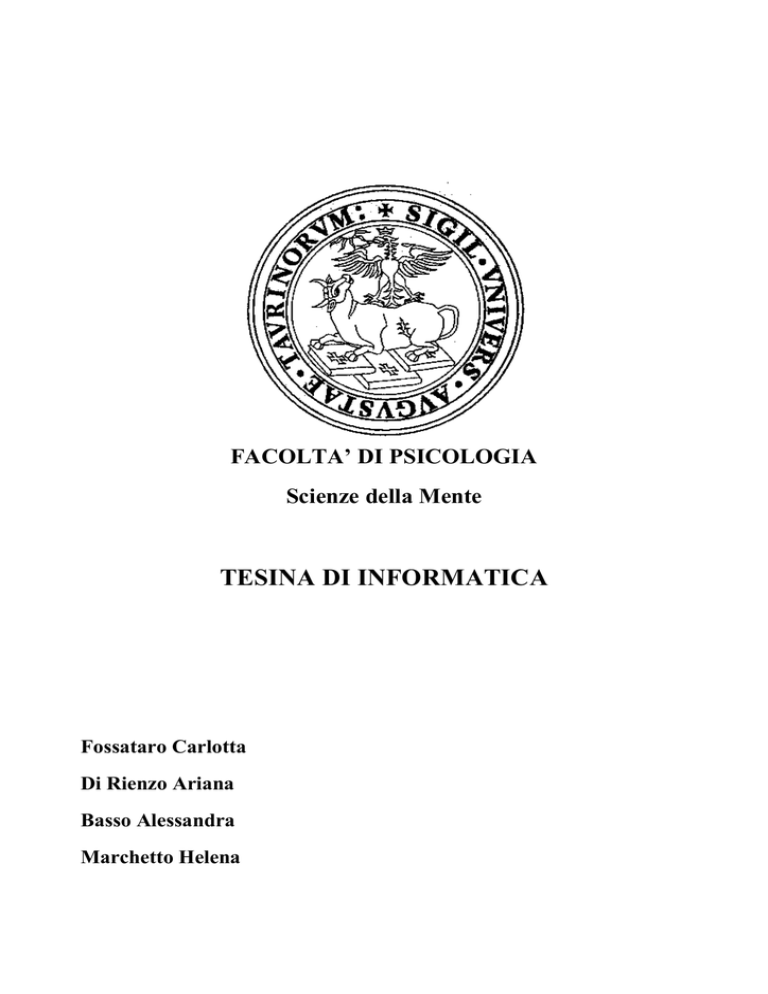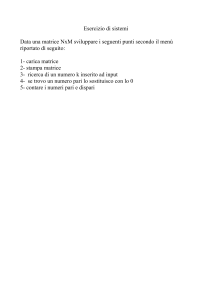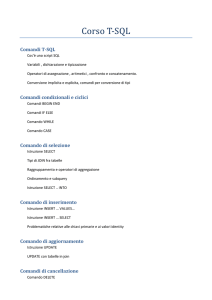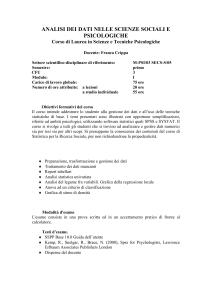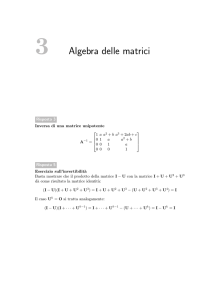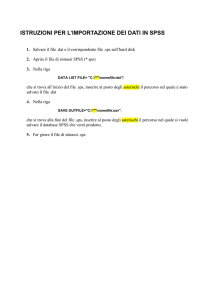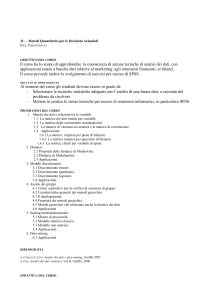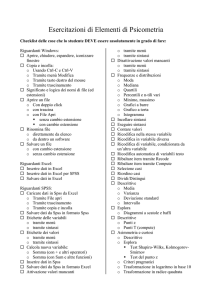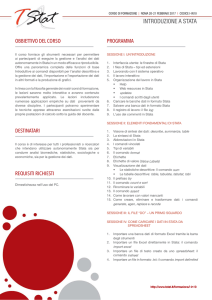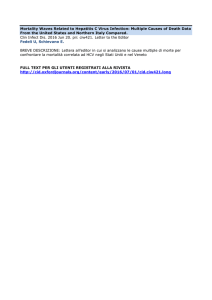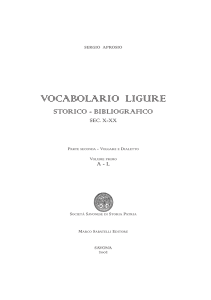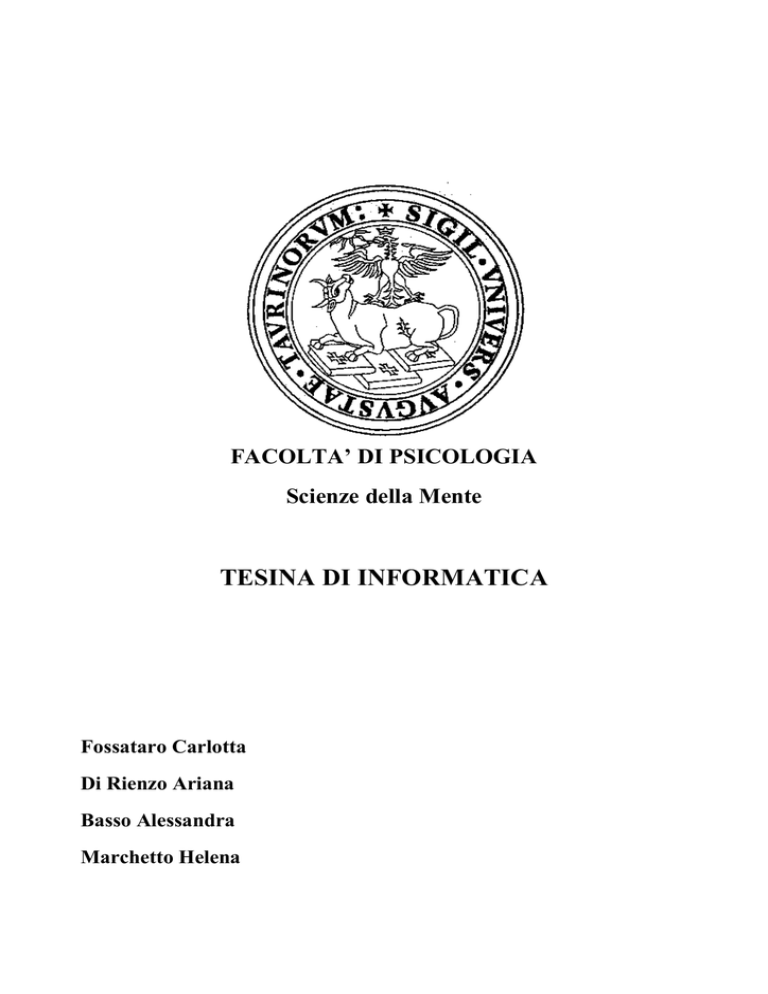
FACOLTA’ DI PSICOLOGIA
Scienze della Mente
TESINA DI INFORMATICA
Fossataro Carlotta
Di Rienzo Ariana
Basso Alessandra
Marchetto Helena
SPSS
INDICE
INTRODUZIONE.................................................................................................................................3
FINESTRE..............................................................................................................................................4
EDITOR DEI DATI ..................................................................................................................................4
OUTPUT .............................................................................................................................................11
SINTASSI.............................................................................................................................................12
Comandi principali .........................................................................................................................13
1. OPERAZIONI SULLE MATRICI........................................................................................................................13
2. OPERAZIONI SULLE VARIABILI.....................................................................................................................13
3. OPERAZIONI SUI CASI .....................................................................................................................................15
2
Introduzione
SPSS, acronimo di Statistical Package for Social Science, è un software di statistica, la cui prima
versione è stata realizzata nel 1968.
Oggi è uno dei programmi più utilizzati, perché è un valido sistema per l’analisi statistica e la
gestione dei dati in un ambiente grafico in cui è possibile utilizzare menu descrittivi e semplici
finestre di dialogo per eseguire automaticamente numerose operazioni.
Figura 1: avvio SPSS
SPSS è un programma statistico studiato per soddisfare le esigenze di elaborazione dati nei
seguenti settori applicativi:
Sociologia e scienza politica
Analisi/ricerche di mercato
Psicologia
Medicina/biologia
3
Esso può eseguire le elaborazioni dati riguardanti le seguenti tecniche di analisi:
analisi monovariata
analisi bivariata
analisi multivariata
test statistici parametrici e non parametrici
analisi di serie temporali
funzioni di sopravvivenza
modelli lineari
e molte altre
Inoltre può tracciare grafici e costruire tabelle a singola e doppia entrata, Spss è facile da usare
perché dispone di un'interfaccia a finestre, oltre ad un vero e proprio linguaggio di
programmazione interno.
Finestre
Il programma SPSS nella versione più completa è strutturato su tre finestre, una finestra di editor
dei dati, una di output ed infine una di sintassi.
Editor dei dati
Nell’Editor dei dati viene visualizzato il contenuto del file di dati.
E’ possibile creare nuovi file di dati o modificare quelli esistenti.
Se ci sono più file di dati aperti, ciascun file di dati viene visualizzato in una finestra a parte
dell’Editor. Tutti i file aperti nell’editor hanno estensione .sav
La finestra di editor presenta al suo interno due fogli, uno di “visualizzazione dati” dove viene
visualizzata la matrice dei dati, l’altro di “visualizzazione variabili” dove è possibile controllare
le etichette discorsive attribuite ad ogni variabile e ai codici assegnati ad ogni livello della
variabile.
4
Figura 2: editor dei dati, visualizzazione dati
5
Figura 3: editor dei dati, visualizazzione variabili
6
Nella finestra di editor dei dati è possibile richiamare diverse operazioni dai vari menù a tendina.
Vengono descritte di seguito le più importanti.
New ed Open consentono di aprire una sintassi, una
matrice dati nuove o già presenti sul computer.
Varie voci che permettono di gestire ogni
nostra operazione: consentono di tagliare,
copiare, incollare, ogni dato da noi inserito.
Dalla voce Options possiamo richiamare
l'operazione "Aprire una sola matrice alla volta" per
evitare che il programma apra eventualmente più
matrici dei dati.
7
Permette di definire le proprietà
formali delle variabili che ho inserito
Definisce gli insiemi a risposta multipla:
solitamente si hanno tante colonne quante
sono le risposte multiple. Ad esempio in
un questionario in cui viene chiesto al
soggetto di indicare quali sono i due valori
(famiglia, amore, lavoro, amicizia,...)più
importanti se i soggetti sono 100 avrò 100
colonne. Se però sono interessato a
conoscere in quanti hanno risposto
"amore" dovrò controllare le 200 risposte.
E' una routine utile per controllare se due
righe si somigliano troppo. Questo perchè
nelle ricerche può capitare che si generino
dati uguali o simili, volutamente o
Operazione che consente di ordinare i casi
secondo una particolare proprietà, ad
esempio in base al genere è possibile
cambiare l'ordine delle righe. Azione utile
per controllare se un algoritmo è sensibile
alla permutazione dei dati, implementabile
anche dalla sintassi: "sort cases by ......".
Operazione che permette l'inversione del
ruolo di righe e di colonne.
Operazione che permette di far collassare dei
Operazione utile nei casi in cui si ottiene una matrice
risultati. Ad esempio se intervisto 2000
"sbilanciata" in cui il campione non è rappresentativo della
soggetti su scala nazionale e sono interessato
popolazione e si vuole calcolare un vettore di pesi. Ad
a conoscere i risultati su scala regionale
esempio se si hanno 54 femmine ma ne servono 52
passerò da 2000 righe a 20.
quest'operazione fa in modo che ogni femmina valga un po'
meno di 1 e i maschi poco di più. (Riproporzione a posteriori
che deve essere lieve per non alterare la validità dei dati.
8
E' possibile applicare l'operazione Ricodifica nelle
stesse variabili (ad esempio calcolo l'età in mesi e
non in anni) o in variabili differenti (facendo
attenzione a non produrre un doppione).
Operazione che permette di sostituire i valori
mancanti. Può capitare che dopo aver somministrato
un questionario si ottengano dei vuoti d'informazione,
quindi si può decidere se riempire arbitrariamente
questi vuoti oppure se ignorare quelle righe senza
Operazione che partendo da un seme di inizio consente
di generare numeri casuali per riempire le celle con
valori mancanti in matrice.
9
Analizza richiama tutti gli algoritmi di
analisi dei dati.
Statistica descrittiva monovariata
(moda, media, mediana) e bivariata (Q
di Yule, K di Kohen).
Permette di confrontare le varie media (
T test, Anova univariata).
Permette di stimare le correlazioni tra
diverse variabili (R di Pearson).
Comprende vari metodi di
raggruppamento (Cluster Analysis).
Permette di valutare l'attendibilità di
uno strumento (Analisi affidabilità).
Comprende diversi test utilizzabili
quando si hanno pochi casi e/o
vengono violati alcuni modelli, ad
esempio se si lavora sulla mediana e
Permette di valutare i cosiddetti
falsi positivi e falsi negativi (usato
particolarmente in medicina).
10
Output
Tutti i risultati statistici, le tabelle e i grafici vengono visualizzati nella finestra di output che
contiene i risultati delle elaborazioni dei dati e si apre automaticamente al termine di ogni
elaborazione. È possibile modificare l’output e salvarlo per un successivo utilizzo. I file generati
hanno estensione .spo e nel caso si voglia salvare singolarmente ogni grafico il file avrà
estensione .cht
Figura 4: finestra di output.
11
Sintassi
La finestra di sintassi consente di dare i comandi a SPSS nel suo linguaggio di programmazione,
detto SPSS Syntax. E' possibile selezionare con il mouse una determinata sequenza di comandi e
mandarla in esecuzione mediante il tasto “run”
. Copiando i comandi con il copia-incolla e
cambiando il nome delle variabili nel testo si evita di dover digitare molte volte le sequenze di
comandi ripetitive. Chiudendo la finestra di sintassi, SPSS chiederà se si desidera salvare il
contenuto per poterlo riutilizzare per successive elaborazioni.
Figura 5: finestra di sintassi.
Come per le altre due finestre (editor e output) SPSS ci consente di salvare le sessioni in un file
che ha estensione .sys, in modo da poter ripetere l’analisi successivamente. E’ consigliabile
12
salvare il foglio di sintassi perché questo mi consente di avere memoria del lavoro svolto nelle
sessioni precedenti.
Prima di lanciare un comando è necessario adottare alcune regole nella scrittura quali terminare
ogni comando con un punto e separare i sottocomandi dai comandi principali con uno slash. In
caso contrario nel foglio di output verrà esplicitata la tipologia di errore.
Comandi principali
I comandi principali che realizzo scrivendo direttamente nel file di Sintassi si possono condensare
indicativamente sotto tre categorie:
1. OPERAZIONI SULLE MATRICI
NEW FILE
GET FILE= “ percorso nome file.sav”.
GET FILE= “ percorso nome file.sav”
/ DROP x_ nome variabile.
GET FILE= “ percorso nome file.sav”
/ KEEP x_ nome variabile.
SAVE OUTFILE= “ percorso nome file.sav”.
SAVE OUTFILE= “ percorso nome file.sav”
/ DROP x_ nome variabile.
SAVE OUTFILE= “ percorso nome file.sav”
/ KEEP x_ nome variabile.
2. OPERAZIONI SULLE VARIABILI
Ovvero tutti i comandi utili per caricare i nostri dati nella maniera a noi più congeniale. Tra questi
ci sono:
VAR LABEL: comando utilizzato per dare un'etichetta discorsiva alla variabile e rendere
intuitiva la sua lettura (in editor dei dati nel foglio “visualizzazione variabili”). L'etichetta
può avere massimo otto caratteri.
Esempio: VAR LABEL x_ sesso “genere” nel caso si voglia ridefinire la nostra variabile
x_ sesso in genere.
13
VALUE LABEL : comando utilizzato per dare i codici alle variabili
Esempio: VALUE LABEL x_sesso 1 ”maschio” 2 “femmina” nel caso si volesse dare
l'etichetta maschio e femmina alle due modalità della variabile x_sesso che hanno codice
1 e 2.
FORMAT: comando utilizzato per specificare il formato della nostra variabile.
Esempio: FORMAT x_sesso (f 2.1) nel caso ci fosse una variabile numerica che occupa al
massimo due spazi di cui uno decimale.
Esempio: FORMAT x_sesso (a 1.0) nel caso ci fosse una variabile non numerica che
occupa al massimo uno spazio.
MISSING VALUE: comando utilizzato per specificare come sono stati codificati i valori
mancanti.
Esempio: MISSING VALUE x_sesso ( 99) nel caso decidessi di assegnare il codice 99 a
tutti i missing value. Generalmente si assegnano i valori 99, 98. Nel caso si lavorasse con
la variabile ordinale “età” nella quale l' eventuale valore 99 o 98 potrebbe essere presente
in matrice si utilizza 999 o qualsiasi altro numero che non può essere informativo
dell’età.
COMPUTE: comando utilizzato per creare una nuova variabile in matrice.
Esempio: COMPUTE reddito = 999.
RECODE: comando utilizzato per ricodificare la mia variabile.
Esempio: RECODE x_ts (1 2 3 = 1) (4 = 2) ( 5 = 3 ) ( else = copy ) into titolo studio.
Nel caso si volesse ricodificare la variabile x_ts con soli tre codici, 1 2 3. In questo modo
si condensano le prime modalità (1=nessun titolo; 2= elementari; 3=medie)in un solo
livello.
CORR: comando utilizzato per effettuare correlazioni fra due variabili cardinali.
Esempio: CORR peso with altezza.
14
3. OPERAZIONI SUI CASI
FILTER: comando utilizzato se vogliamo fare una selezione dei casi da trattare in matrice.
Esempio: FILTER by donne nel caso volessi lavorare solo su soggetti femmine. Una volta
eseguito il comando tutti i casi maschi presenti sulle righe della mia matrice vengono
sbarrati.
FILTER OFF: comando utilizzato se vogliamo tornare a lavorare su tutti i casi della mia
matrice.
SELECT: comando utilizzato per effettuare la medesima operazione di FILTER però è
irreversibile e quindi, una volta eseguito, i casi sbarrati vanno definitivamente persi.
SPLIT: comando utilizzato per organizzare la matrice di partenza in tante sottomatrici
quante sono le modalità della mia variabile split. Questo comando deve essere sempre
preceduto da quello SORT CASES affinché la mia matrice sia riordinata in base alla
variabile split.
Esempio: SORT CASES by x_ sesso.
SPILT file by x_sesso.
In questo caso ottengo due sottomatrici, una con tutti i casi maschio e una con tutti i
femmina.
Per concludere vi vogliamo ricordare che questi appena elencati sono solo i principali
comandi di SPSS, ma per chi avesse necessità di maggiori dettagli consigliamo di
consultare la guida online.
15